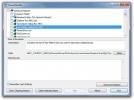विंडोज 10 पर डिफॉल्ट फोल्डर को कैसे रिमैप करें
जब आप विंडोज 10 स्थापित करते हैं, तो यह आपके उपयोगकर्ता फ़ोल्डर में पहले से जोड़े गए कुछ फ़ोल्डरों के साथ आता है। ये डेस्कटॉप, चित्र, वीडियो, डाउनलोड, दस्तावेज़, संगीत और हैं 3 डी ऑब्जेक्ट्स फ़ोल्डरों। ये फ़ोल्डर अन्य फ़ोल्डरों की तरह नहीं हैं। वे Windows लाइब्रेरी फ़ोल्डर हैं और वे डिफ़ॉल्ट स्थान हैं जो कई ऐप्स फ़ाइलों को सहेजते समय, या उन्हें डाउनलोड करते समय एक्सेस करते हैं। डिफ़ॉल्ट रूप से, ये फ़ोल्डर C ड्राइव पर आपके उपयोगकर्ता फ़ोल्डर के अंदर नेस्टेड हैं, हालांकि, आप उनके। लाइब्रेरी के फ़ंक्शन को तोड़े बिना उनका स्थान बदल सकते हैं। यहां बताया गया है कि आप विंडोज 10 पर डिफ़ॉल्ट फोल्डर को कैसे रिमैप कर सकते हैं।
विंडोज 10 पर डिफॉल्ट फोल्डर को रिमैप करें
इस पीसी के लिए फ़ाइल एक्सप्लोरर खोलें और सभी डिफ़ॉल्ट फ़ोल्डरों को 'फ़ोल्डर' के तहत सूचीबद्ध किया जाएगा। उस फ़ोल्डर को राइट-क्लिक करें जिसे आप स्थानांतरित करना चाहते हैं, और संदर्भ मेनू से गुण चुनें। गुण विंडो पर, स्थान टैब पर जाएं, और button मूव ’बटन पर क्लिक करें।
उस जगह का चयन करें जहां आप इस फ़ोल्डर की फ़ाइलों को सहेजना चाहते हैं। आप वर्तमान ड्राइव पर एक स्थान का चयन कर सकते हैं अर्थात्, C ड्राइव, या एक अलग ड्राइव पर, हालांकि, आपको किसी भी ड्राइव के रूट पर फ़ोल्डर को स्थानांतरित नहीं करना चाहिए। सुनिश्चित करें कि आप उस ड्राइव के मूल में एक नया फ़ोल्डर बनाते हैं जिसे आप डिफ़ॉल्ट फ़ोल्डर को स्थानांतरित करना चाहते हैं और इसके तहत फ़ोल्डर को घोंसला बनाना चाहते हैं।

अप्लाई पर क्लिक करें। आपको कुछ संकेत दिखाई देंगे। पहले पूछेंगे कि क्या आप उस फ़ोल्डर के डिफ़ॉल्ट फ़ोल्डर के लिए फ़ोल्डर बनाना चाहते हैं जिसे आपने चुना था। आगे बढ़ो और इसे बनाएँ। दूसरा संकेत पूछेगा कि क्या आप मूल / डिफ़ॉल्ट स्थान से सभी फ़ाइलों को नए में स्थानांतरित करना चाहते हैं। फिर से, Yes पर क्लिक करें और फ़ाइलों को स्थानांतरित करें।

वह फ़ोल्डर जिसे आप लाइब्रेरी / डिफ़ॉल्ट फ़ोल्डर में जोड़ते हैं, वह ड्राइव में दिखाई नहीं देगा, लेकिन आपको लाइब्रेरी फ़ोल्डर स्वयं दिखाई देगा। यदि आप कभी भी इसे अपने डिफ़ॉल्ट स्थान पर पुनर्स्थापित करना चाहते हैं, तो राइट-क्लिक करें और संदर्भ मेनू से गुण चुनें। स्थान टैब पर जाएं और Default रिस्टोर डिफ़ॉल्ट ’बटन पर क्लिक करें। ऑन-स्क्रीन संकेतों की पुष्टि करें और फ़ोल्डर को उसके मूल स्थान पर वापस ले जाया जाएगा।

जब तक आप एक बड़े HDD के साथ एक छोटे SSD का उपयोग नहीं कर रहे हैं, तब तक इन फ़ोल्डरों को चलाने से बहुत लाभ नहीं होगा। इस स्थिति में, इन फ़ोल्डरों को हार्ड ड्राइव पर ले जाने से SSD पर जगह बच जाएगी।
हमें आपको सावधानी बरतनी चाहिए कि यह विंडोज 10 पर एक हानिरहित परिवर्तन है, सभी प्रोग्राम / ऐप इसे पसंद नहीं कर सकते हैं या नए फ़ोल्डर स्थानों के साथ ठीक से काम करने में सक्षम हो सकते हैं। यह बहुत कम संभावना है कि कुछ भी टूट जाएगा लेकिन यह असंभव नहीं है।
खोज
हाल के पोस्ट
इस Nirsoft टूल के साथ सभी इंस्टॉल किए गए नेटवर्क एडेप्टर का विवरण देखें
Nirsoft उपयोगिताओं उनकी सादगी, पोर्टेबिलिटी, अतिसूक्ष्मवाद के लिए म...
स्वच्छ फ़ाइलें, रूटीन कार्य के दौरान बनाई गई रजिस्ट्री प्रविष्टियाँ: CleanAfterMe
आप जान सकते हैं कि हर एप्लिकेशन के लिए जंक रजिस्ट्रियों की एक स्ट्र...
विंडोज 10 त्रुटि में अंतर्निहित व्यवस्थापक खाते का उपयोग करके ऐप को कैसे ठीक किया जा सकता है
हम ईमानदारी से कितने विषम और अस्पष्ट गणना खो चुके हैं त्रुटियों विं...